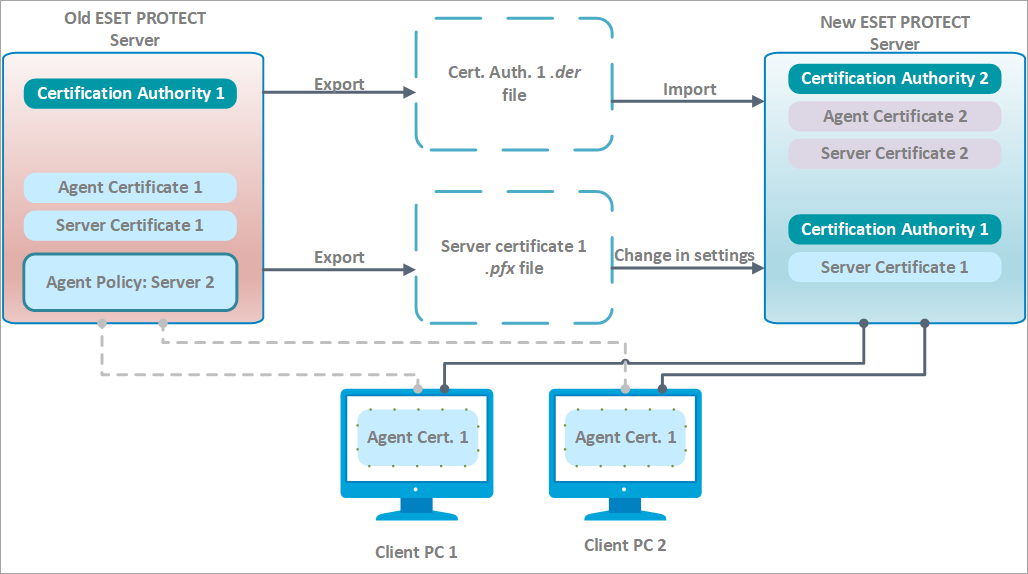Čistá inštalácia – rovnaká IP adresa
Cieľom tohto postupu je nainštalovať úplne novú inštanciu ESET PROTECT Servera, ktorá nepoužíva predošlú databázu. Nový ESET PROTECT Server bude mať rovnakú IP adresu ako váš predchádzajúci server, ale nebude používať databázu zo starého ESET PROTECT Servera.
Inštrukcie nižšie vyžadujú, aby sa na váš starý ESET PROTECT Server dalo pristupovať z webovej konzoly. V prípade, že váš starý ESET PROTECT Server nie je prístupný: 1.Nainštalujte ESET PROTECT Server/MDM pomocou All-in-one inštalátora (Windows) alebo zvoľte iný spôsob inštalácie – po jednotlivých súčastiach (Windows a Linux) alebo použite virtuálne zariadenie. 2.Prihláste sa do ESET PROTECT Web Console. 3.Pridajte klientske počítače do infraštruktúry ESET PROTECT a lokálne alebo vzdialene nasaďte ESET Management Agenta. |
Kliknite sem pre zväčšenie obrázku
I. Na vašom súčasnom (starom) ESET PROTECT Serveri:
Ak spravujete zariadenia zašifrované prostredníctvom ESET Full Disk Encryption, postupujte podľa nasledujúcich krokov, aby ste zabránili strate dát na obnovenie šifrovania. 1.Pred spustením migrácie prejdite do sekcie Prehľad stavu > Šifrovanie. Tu môžete exportovať svoje súčasné dáta na obnovenie ESET Full Disk Encryption. 2.Po dokončení migrácie je potrebné importovať súbor s dátami na obnovenie ESET Full Disk Encryption do vašej novej konzoly na správu. Ak tieto kroky nie je možné vykonať, bude potrebné ešte pred začiatkom migrácie spravované zariadenia dešifrovať. Po dokončení migrácie môžete spravované zariadenia zašifrovať z rozhrania ESET PROTECT Web Console. |
1.Exportujte certifikát servera zo svojho súčasného ESET PROTECT Servera a uložte ho na externé úložisko.
•Exportujte všetky certifikáty certifikačnej autority zo svojho ESET PROTECT Servera a uložte každý z nich ako súbor .der.
•Exportujte serverový certifikát z vášho ESET PROTECT Servera vo formáte .pfx. Exportovaný súbor .pfx bude obsahovať aj súkromný kľúč.
2.Zastavte službu ESET PROTECT Server.
3.Vypnite zariadenie, ktoré slúži ako ESET PROTECT Server.
Zatiaľ neodinštalujte svoj starý ESET PROTECT Server. |
II. Na vašom novom ESET PROTECT Serveri:
Ak chcete použiť nový ESET PROTECT Server s rovnakou IP adresou, uistite sa, že váš nový ESET PROTECT Server má rovnaké sieťové nastavenia (IP adresa, FQDN, názov počítača, DNS SRV záznam) ako váš starý ESET PROTECT Server. |
1.Nainštalujte ESET PROTECT Server/MDM pomocou All-in-one inštalátora (Windows) alebo zvoľte iný spôsob inštalácie – po jednotlivých súčastiach (Windows a Linux) alebo použite virtuálne zariadenie.
2.Prihláste sa do ESET PROTECT Web Console.
3.Importujte všetky verejné kľúče certifikačnej autority, ktoré ste exportovali z vášho starého ESET PROTECT Servera. Pre vykonanie tohto kroku postupujte podľa inštrukcií pre importovanie verejného kľúča.
4.Zmeňte certifikát ESET PROTECT Servera v sekcii Viac > Nastavenia tak, aby sa používal certifikát vášho starého ESET PROTECT Servera.
5.Importujte všetky požadované ESET licencie do ESET PROTECT On-Prem.
6.Reštartujte službu ESET PROTECT Server. Viac informácií nájdete v nasledujúcom článku databázy znalostí.
Po jednom alebo dvoch intervaloch pripojenia agenta by sa klientske počítače mali pripojiť na váš nový ESET PROTECT Server pomocou ich pôvodného certifikátu ESET Management Agenta, ktorý je overovaný certifikačnou autoritou importovanou zo starého ESET PROTECT Servera. Ak sa klientske počítače nepripájajú, pozrite si kapitolu Problémy po aktualizácii/migrácii ESET PROTECT Servera.
Pri pridávaní nových klientskych počítačov použite na podpis certifikátov agentov novú certifikačnú autoritu. Importovaná certifikačná autorita nemôže byť použitá na podpisovanie nových partnerských certifikátov, môže byť použitá iba na overovanie ESET Management Agentov klientskych počítačov, ktoré boli migrované. |
III. Odinštalovanie starého ESET PROTECT Servera/MDM:
Keď ste si istý, že na vašom novom ESET PROTECT Serveri funguje všetko správne, opatrne odinštalujte svoj starý ESET PROTECT Server/MDM podľa našich podrobných inštrukcií.